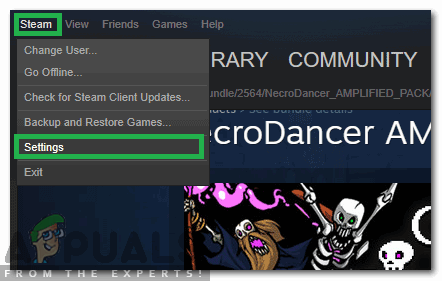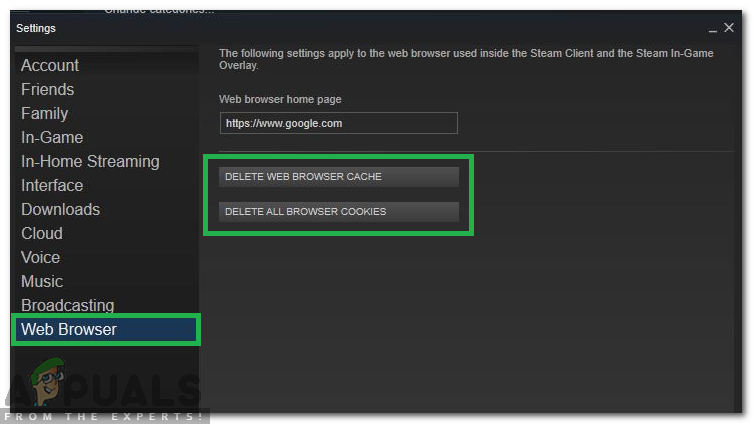Atnaujinę „Steam“ vartotojai gali patirti, kad „Steam“ žaidimų naršyklė ar parduotuvė neveikia tinkamai arba trūksta pagrindinių elementų. Tam gali būti kelios priežastys, pvz., Interneto ryšys gali būti lėtas arba gali kilti problemų dėl HTML talpyklos. Vienas efektyvių būdų yra ištrinti „Steam“ ir dar kartą įdiegti iš naujo. Tačiau prieš griebdamiesi daugiau techninių ir varginančių metodų, pabandysime išspręsti mažesnes problemas. 
Pataisykite sugadintus sistemos failus
Atsisiųskite ir paleiskite „Restoro“, kad galėtumėte ieškoti sugadintų failų iš čia , jei nustatoma, kad failai yra sugadinti ir trūksta, juos taisykite, tada patikrinkite, ar jis išsprendžia problemą, jei ne, tęskite toliau nurodytus sprendimus.
1 sprendimas: HTML talpyklos išvalymas
Dažniausia lėtos žaidimų naršyklės priežastis yra HTML talpykla. Iš esmės turėtumėte jį išvalyti kartą per 2 ar 3 savaites, kad tai neprieštarautų jūsų naršyklei.
- Išeikite iš „Steam“ kliento.
- Paspauskite „Win + R“ mygtuką. Tai turėtų iššokti Bėk
- Dialogo lange įveskite „ kontrolė ’’. Tai turėtų parodyti valdymo skydelį priešais jus.

- Valdymo skydelyje ieškokite „ Aplanko nustatymai “Viršutiniame dešiniajame kampe esančiame dialogo laukelyje.

- Spustelėkite „ Aplanko nustatymai “, Kuris grįžo į paiešką. Tada spustelėkite „ Vaizdas Skirtuką ir čia patikrinsite eilutę su užrašu „ Rodyti paslėptus failus, aplankus ir diskus “. Pažymėkite, pritaikykite pakeitimus ir uždarykite langą.

- Dar kartą paspauskite mygtuką „Win + R“. Tai turėtų iššokti „Run“ programą.
- Dialogo lange parašykite „ C: Users AppData Local Steam htmlcache ' “. Čia yra jūsų „Windows“ paskyros vartotojo vardas.

Jei nežinote savo „Windows“ paskyros vartotojo vardo, galite naršyti iki failo vietos atidarydami „Windows File Explorer“.
Atidarykite C diską ir ieškokite aplanko pavadinimu „ Vartotojai “.
Vėliau pamatysite langą, kuriame bus visi vartotojai, kurie naudojasi šiuo kompiuteriu. Spustelėkite savo vartotojo vardą ir pereikite, kad rastumėte aplanką pavadinimu „ Programos duomenys “. Čia rasite aplanką pavadinimu „ Vietinis “. Raskite aplanką pavadinimu „ Garai “Jame. Galiausiai pamatysite aplanką pavadinimu „ „HTMLcache“ “.
Kai būsite talpyklos aplanke, pasirinkite visus elementus ir juos ištrinkite.
- Baigę trynimą, dar kartą paspauskite „Win + R“ mygtuką, kad pasirodytų programa „Vykdyti“.
- Dialogo lange įveskite „ garas: // flushconfig “.

- Paspaudus „ Gerai “, Pasirodys langas, patvirtinantis jūsų veiksmą. Atkreipkite dėmesį, kad išvalius talpyklą, „Steam“ paragins jus iš naujo prisijungti naudodamas savo kredencialus. Šį veiksmą atlikite tik tuo atveju, jei turite savo „Steam“ vartotojo vardą ir slaptažodį.

- Paleiskite „Steam“ naudodami klientą ir, tikiuosi, žaidimų naršyklė ir parduotuvė veiks kaip tikėtasi.
2 sprendimas: „Steam“ nuorodoje pridėkite „–no-cef-sandbox“
Šis metodas apima nuorodos sukūrimą „Steam“ kataloge ir jo pervadinimą. Atlikite toliau nurodytus veiksmus ir nepamirškite parašyti tikslaus nurodyto adreso.
- Sukurti trumpesnis kelias garų aplanke.
Numatytoji „steam“ aplanko vieta turėtų būti „ C: Program Files (x86) Steam “.
Paspauskite „Win + R“ mygtuką. Tai turėtų iššokti „Run“ programą.
Dialogo lange parašykite „C: Program Files (x86) Steam“.

Arba, jei „Steam“ įdiegėte kitame kataloge, galite naršyti tame kataloge ir jums bus gera eiti.

- Dabar norėdami įsitikinti, kad numatytam „Steam.exe“ failui nenutiks nieko blogo, padarysime jūsų steam.exe failo nuorodą ir įklijuosime ją į „steam“ aplanką. Tai turėtų atrodyti maždaug taip:

- Dabar, kai sukonfigūravote nuorodą, ketinate dešiniuoju pelės mygtuku spustelėkite eikite į savybes ir tai pamatysite.

- Tiksliniame teksto laukelyje pridėkite:
-no-cef-sandbox
Iki failo kelio pabaigos
Taigi tai tampa:„C: Program Files (x86) Steam Steam.exe“-no-cef-sandbox
Kelias gali būti kitoks, jei turite kitą vietą, kurioje įdiegta „Steam“.

- Paspauskite OK išsaugoti ypatybes ir paleisti ką tik sukurtą nuorodą.
Jei tinkamai atlikote visus veiksmus, dabar turėtumėte turėti dvi „Steam“ programas, kurias galima naudoti norint pasiekti „Steam“. Vienas iš jų bus tinkamas šiam tikslui, o jūsų originalus garo failas liks nepakitęs.
3 sprendimas: „Steam“ žiniatinklio naršyklės talpyklos ištrynimas
Gali būti, kad garinės žiniatinklio naršyklės talpykla buvo sugadinta. Jei sugadinta žiniatinklio naršyklės talpykla, parduotuvė gali būti netinkamai įkelta. Todėl šiame žingsnyje mes ištrinsime talpyklą iš žiniatinklio naršyklės, kurią naudoja „steam“. Už tai:
- Atviras garai ir spustelėkite ant ' Garai Viršutiniame kairiajame kampe.
- Spustelėkite ant ' Nustatymai “Parinktį iš sąrašo.
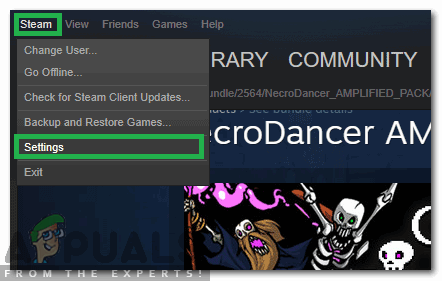
Spustelėkite parinktį „Steam“ ir sąraše pasirinkite „Settings“
- Spustelėkite ant ' Žiniatinklis Naršyklė Kairiojoje srityje.
- Spustelėkite „ Ištrinti Žiniatinklis Naršyklė Talpykla “Ir„ Ištrinti Žiniatinklis Naršyklė Slapukai ' galimybės.
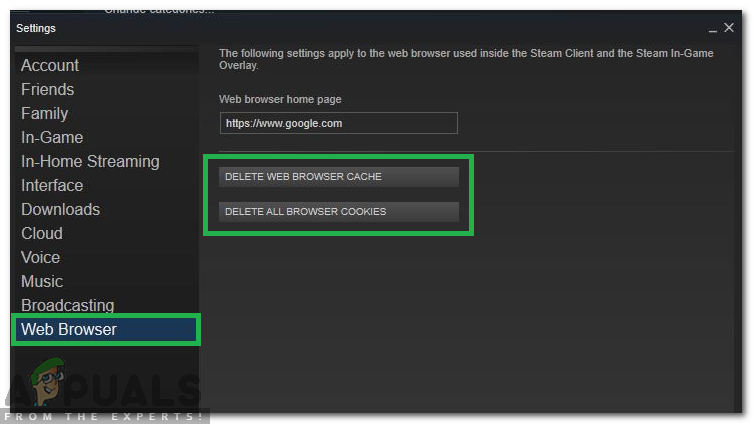
Talpyklos ir slapukų išvalymas
- Perkrauti Garai ir patikrinti ar problema išlieka.
3 sprendimas: iš naujo įdiekite „Steam“ ištrynę jo failus
Prieš pradėdami šį sprendimą, uždarykite visas „Steam“ programas. Atminkite, kad tai neištrins jūsų žaidimo duomenų.
- Paleiskite savo Užduočių tvarkyklė paspausdami ⊞ Win + R mygtuką. Tai turėtų iššokti „Run“
Dialogo lange parašykite „ taskmgr “. Tai turėtų atidarykite užduočių tvarkyklę .

- Baigti visus su „Steam“ susijusius procesus pradedant nuo proceso “ „Steam Client Bootstrapper“ '.

- Paspauskite „Win + R“ mygtuką.
Dialogo lange parašykite „ C: Program Files (x86) Steam “.

Arba, jei „Steam“ įdiegėte kitame kataloge, galite naršyti tame kataloge ir jums bus gera eiti.

- Raskite šiuos failus ir aplankus:
- „Steamapps“ Aplankas (Čia yra visi jūsų žaidimai)
- „Userdata“ Aplankas (čia išsaugoma žaidimų eiga)
- Odos Aplankas (čia yra jūsų garo odos)
- Steam.exe Programa (tai „Steam“ paleidimo priemonė)
- SSFN failai Jų gali būti daugiau nei vienas ir kiekviena gali turėti priešais skaičių (laikykite, kad nereikėtų laukti 7 dienų, kol atsigauna).
- Ištrinti visi kiti failai, išskyrus tuos, kurie paminėti anksčiau, ir paleiskite garą iš paleidimo priemonės. „Steam“ atsisiųs kai kuriuos failus ir atnaujins save. Baigę diegti, paragins jus įvesti savo kredencialus. Sėkmingai prisijungus, žaidimų naršyklė veiks kaip tikėtasi.